
Windows 10 のアップグレード プロセスでは、古いファイル、設定、プログラムが以前の Windows システムから新しい Windows システムにドラッグされます。 Microsoft では、クリーン インストールを実行することで、完全に新しいシステムを入手できます。

これは、新しい Windows 10 PC を購入し、製造元によってインストールされた不要なブロートウェアが含まれている場合に特に便利です。または、新しいハード ドライブを取り付けた後、既存の Windows システムがないコンピュータにクリーン インストールを実行する必要がある場合があります。もちろん、多くの PC に付属している無料の DVD プレーヤー プログラムなど、優れたプリインストール アプリを見逃すことになります。ただし、いつでも VLC をインストールして DVD を再生したり 、 より完全な機能を備えた Windows Media Center の代替手段の 1 つを使用したり できます。

以前、Microsoft はユーザーが新規に起動してクリーン インストールを実行する前に、Windows 10 へのアップグレードを強制していましたが、これは煩わしいほど複雑で時間がかかりました。 Windows 7、8、または 8.1 キーを使用して Windows 10 をライセンス認証 できるため、作業がはるかに簡単になりました。
オプション 1: インストール メディアを作成し、Windows を最初からインストールする
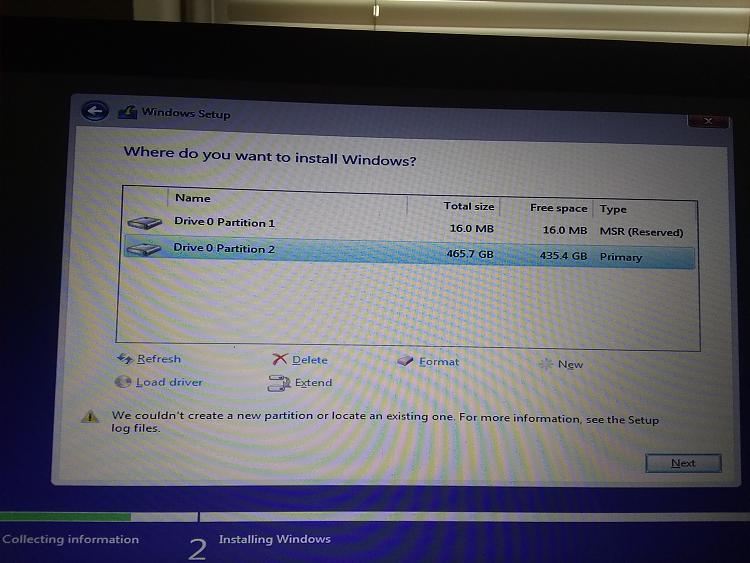
Windows 10 では、クリーン インストールを実行する古典的な方法が依然として頼りになるオプションです。 DVD またはフラッシュ ドライブに 、そこからインストールするだけです。

Microsoft から Windows 10 メディア作成ツールをダウンロードします 。このツールは、システムに適した Windows 10 インストール ファイルをダウンロードし、インストール DVD またはフラッシュ ドライブの作成を支援します。起動し、「別の PC 用のインストール メディアを作成する」オプションを選択してインストール メディアを作成します。
お使いの PC 用にライセンスされている Windows 10 のコピーに対して、正しい種類のインストール メディア (Windows 10 Home または Professional) を必ず選択してください。 (「Windows 10」が唯一のオプションの場合は、それを安全に使用でき、必要なバージョンが検出されます。) また、ここで言語を選択し、 Windows の 32 ビット バージョンと 64 ビット バージョン のどちらが必要かを選択する必要があります。ほとんどの人は 64 ビット バージョンを必要としますが、両方を含むインストール メディアを作成でき、それを使用してコンピュータに Windows をインストールするときに、インストーラが自動的に最適なメディアを選択します。
他のオペレーティング システムと同様に、インストール メディアから Windows 10 をインストールします。 USB ドライブまたは DVD を挿入した状態でコンピュータを再起動し、そのデバイスから起動します。これには、 BIOS の設定を変更するか 、ブート メニューにアクセスするか、従来の BIOS の代わりに UEFI ファームウェアを含む最新の Windows 8 または 10 デバイスの 詳細スタートアップ オプションで [デバイスを使用する] オプションを使用する必要が ある場合があります。 Windows インストーラーが起動したら、「今すぐインストール」を選択します。
次に、アクティベーション画面が表示されます。ここで何をするかは状況によって異なります。
- これまでにこのコンピューターに Windows 10 をインストールしてライセンス認証したことがない場合は、ライセンス認証画面が表示されます。ここに Windows 10 キーを入力します。キーを持っていないが、有効な 7、8、または 8.1 キーを持っている場合は、代わりにここにそれを入力します。
- 以前にこのコンピューターに Windows 10 をインストールしてライセンス認証したことがある場合は、「プロダクト キーを持っていません」をクリックします。 Windows はインストールされると自動的にライセンス認証されます。
2 番目の状況は、Windows 10 が PC をアクティブ化する方法により機能します。システムに初めて Windows 10 をインストールしてライセンス認証すると、インストーラーは「 正規の Windows 」システムがインストールされていることを確認し、ハードウェアを Microsoft のサーバーに登録します。その後、同じ PC でそのキーを再度入力する必要はありません。次回そのマシンに Windows 10 をインストールするときに Microsoft がハードウェアを認識し、登録されていることを確認し、自動的にライセンス認証を行います。
「どのタイプのインストールが必要ですか?」というメッセージが表示されるまで、通常どおりセットアップ プロセスを実行します。画面。アップグレード インストールではなくクリーン インストールを実行していることを確認するには、「カスタム」オプションを選択します。
システムドライブを好きなようにパーティション分割します。 Windows パーティションが 1 つしかない場合は、それを上書きするようにインストーラーに指示できます。多数のパーティションがある場合は、それらをすべて削除し、未割り当て領域に Windows 10 をインストールするように指示できます。
新しい、クリーンにインストールされた Windows 10 システムにログインすると、インターネットに接続すると自動的に ライセンス認証が 行われます。
正しくアクティブ化されたことを確認するには、[スタート] メニューを開き、[設定] をクリックします。 「更新とセキュリティ」ボタンをクリックし、「アクティベーション」タブに移動します。
ここに「Windows がライセンス認証されています」と表示されていることを確認します。また、インストールした Windows 10 のエディション (Windows 10 Home または Windows 10 Pro) にも注意してください。ほとんどの人は、7 または 8 からの無料アップグレードの一部として Home エディションを受け取りますが、以前に Windows 7 または 8 の Professional エディションをインストールしていた場合は 、Windows 10 Pro を入手できます。
Windows 10 Pro をコンピューターに再インストールすると、すぐにライセンス認証されました。ただし、Microsoft のライセンス認証サーバーが過負荷になっている場合は、システムがライセンス認証されるまでに時間がかかることがあります。アクティブ化されていない場合は、アクティブ化に役立つ情報がここに表示される場合があります。
何度も再起動する必要があると報告する人もいれば、ただ待つだけの人もいます。上記の手順を実行してもアクティベーションが自動的に行われない場合は、次のコマンドを使用してアクティベーションを強制的に実行できます。まず、[スタート] ボタンを右クリックするか、Windows キー + X を押して [コマンド プロンプト (管理者)] を選択して、管理者コマンド プロンプトを開きます。次のコマンドを入力して Enter キーを押します。
slmgr.vbs /ato
多くの人が、このコマンドを数回実行する必要があると報告しています。エラー メッセージが表示された場合は、再起動して再度実行するか、待ってから再度実行するか、そのまま待って Windows が自動的にライセンス認証されるまで待ちます。ライセンス認証しようとしている時点で、Microsoft のサーバーが過負荷になっている可能性があります。
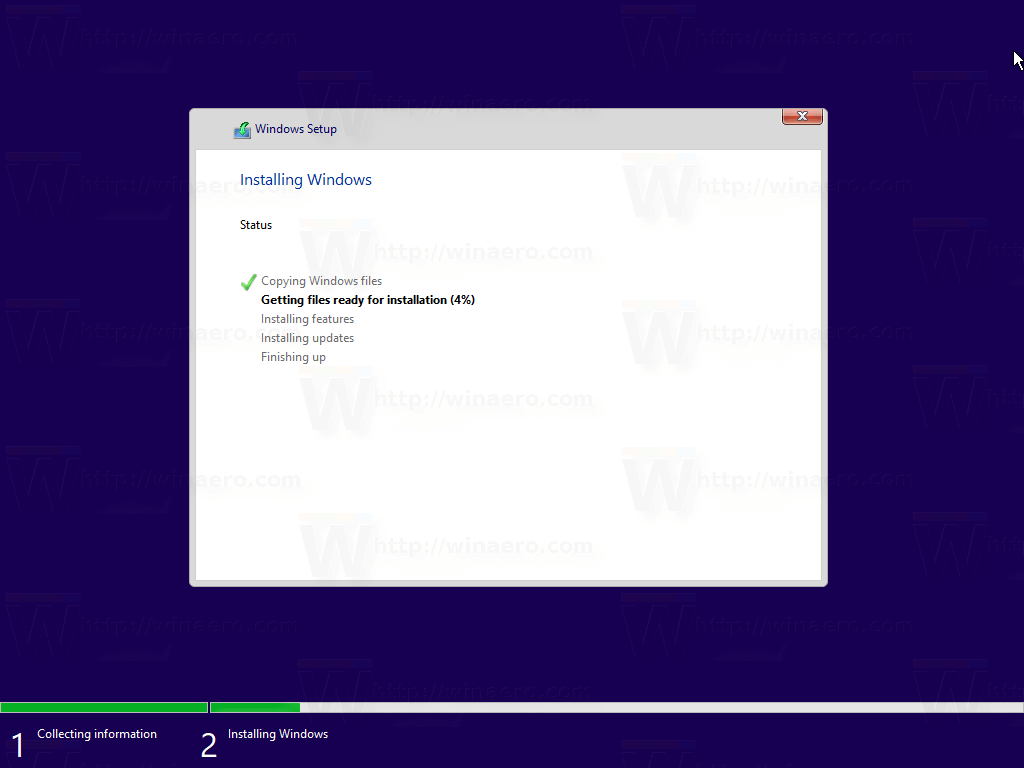
オプション 2: リセットを実行してすべてを削除する
すでに Windows 10 にアップグレードしていて、新規インストールしたい場合は、より簡単な方法があります。 と、Windows 10 システムを新しい状態にリセットできます。 Windows 10 を自分でインストールした場合は、すぐに新しい Windows システムが得られるはずです。
ただし、いくつかの注意点があります。この方法はあらゆる状況に最適なわけではありません。たとえば、Windows 10 が搭載されたコンピューターを購入した場合、Windows 10 PC に付属していたブロートウェアが復活する可能性があります。 ( これを回避する方法はあります が、私たちはまだそれを自分たちでテストしていません。)
さらに、一部のシステム破損の問題は修正されないと報告している人もいます。その場合は、上記のオプション 1 を使用して実際のクリーン インストールを実行することをお勧めします。
Windows 10 PC をリセットするには、設定アプリを開き、[更新とセキュリティ]、[回復] の順に選択し、[この PC をリセットする] の下にある [開始する] ボタンをクリックします。 「すべてを削除」を選択します。これによりすべてのファイルが消去されるため、必ずバックアップを作成してください。
Microsoft の無料アップグレードの提供は PC のハードウェアに依存するため、PC 内のハードウェアを交換した場合は正しくライセンス認証されない可能性があります。特典を利用した後に PC のハードウェアを変更した場合は、Microsoft に電話して電話によるライセンス認証プロセスを完了し、何が起こったのかを説明する必要がある場合があります。電話サポート ラインでは、自動的にライセンス認証されない場合でも、Windows 10 のライセンス認証を可能にするアクティベーション コードを入手できます。ただし、追加情報の提供が必要になる場合があります。
技術的には、無料の Windows 10 アップグレード (Windows の OEM コピーおよび Windows 10 のプレインストールされたコピーと同様) は、別の PC に転送されることは想定されていません。ただし、多くの場合、電話のアクティベーション プロセスでそれが可能になるため、試してみる価値はあります。
画像クレジット: Flickr のブレット・モリソン





